ご訪問ありがとうございます。
「Kalzium インストール」では、手こずりました。
(まさか、最新バージョンでは上手く行かないとは?)
ところで、Claptan さんからの指摘がありました。
ターミナルで、
# apt-get install kalzium
するだけで、インストールできるのでは?
確認しなければ。
でも、手持ちのLinux(Ubuntu)マシン(VM ですが)は、2台とも使い切りました。
そこで、もう1台 Linux(Ubuntu) マシンを作りました。やはり、VM です。
これは、「Ubuntu 10.04 i386」としました。
このマシンでインストールしたら?
「アプリケーション」メニューの「アクセサリ」の「端末」で、
「sudo apt-get install kalzium」
としたところ、インストールが開始され、
程なく、終了しました。
インストール出来ました。
(たった1行の入力だけで!)
実行結果:前回と同じ「酸素」ですが、
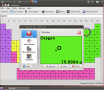 クリックで拡大(別窓)
クリックで拡大(別窓)
OKですね。
素晴らしい!
(KDEアプリの導入は簡単ダ?!)
claptanさん、ご指摘、有り難う御座いました。
やはり、Linux は(GUI に頼らず)CUI を基本とすべきですね。
と云うことで、Linux(Ubuntu)の勉強が進みました。
見ていただきありがとうございました。
お帰りに投票して頂けると嬉しいです。 ⇒


「Kalzium インストール」では、手こずりました。
(まさか、最新バージョンでは上手く行かないとは?)
ところで、Claptan さんからの指摘がありました。
ターミナルで、
# apt-get install kalzium
するだけで、インストールできるのでは?
確認しなければ。
でも、手持ちのLinux(Ubuntu)マシン(VM ですが)は、2台とも使い切りました。
そこで、もう1台 Linux(Ubuntu) マシンを作りました。やはり、VM です。
これは、「Ubuntu 10.04 i386」としました。
このマシンでインストールしたら?
「アプリケーション」メニューの「アクセサリ」の「端末」で、
「sudo apt-get install kalzium」
としたところ、インストールが開始され、
程なく、終了しました。
インストール出来ました。
(たった1行の入力だけで!)
実行結果:前回と同じ「酸素」ですが、
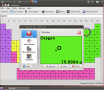 クリックで拡大(別窓)
クリックで拡大(別窓)OKですね。
素晴らしい!
(KDEアプリの導入は簡単ダ?!)
claptanさん、ご指摘、有り難う御座いました。
やはり、Linux は(GUI に頼らず)CUI を基本とすべきですね。
と云うことで、Linux(Ubuntu)の勉強が進みました。

見ていただきありがとうございました。
お帰りに投票して頂けると嬉しいです。 ⇒














